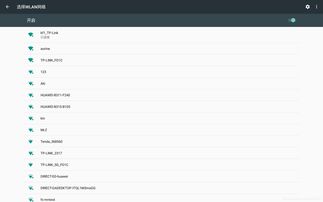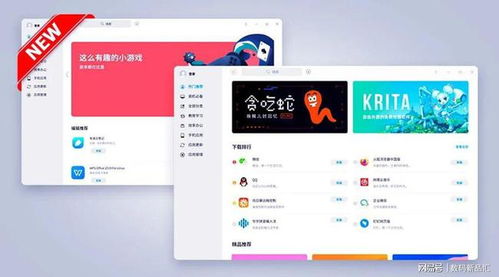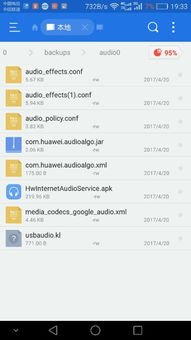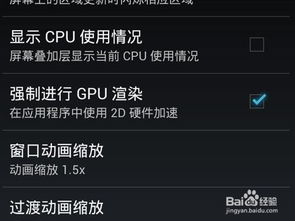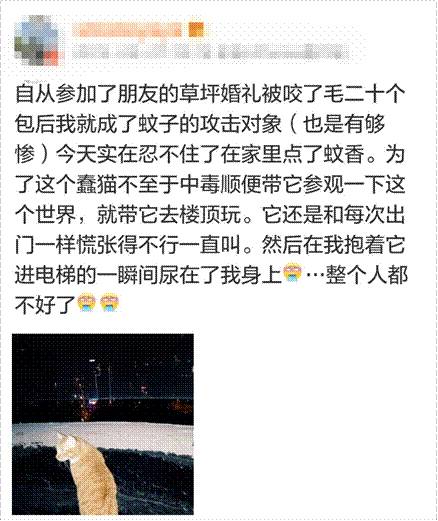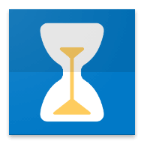电脑投屏安卓系统,轻松实现手机大屏操作与娱乐
时间:2025-04-29 来源:网络 人气:
你有没有想过,在电脑上也能轻松看到手机里的精彩内容呢?没错,这就是今天我要跟你分享的神奇技能——电脑投屏安卓系统!想象你在手机上追剧、玩游戏,突然想在大屏幕上享受更震撼的视听体验,那可怎么办呢?别急,跟着我一步步来,保证让你轻松实现手机电脑大联姻!
一、无线投屏,轻松连接

首先,你得知道,现在市面上有很多无线投屏的方式,让你摆脱线缆的束缚,自由自在地享受大屏生活。以下几种方法,你不妨试试看:
1. ChromeCast功能:如果你的安卓手机自带ChromeCast功能,那真是太方便了!只需在电脑上安装Apowersoft安卓录屏王,开启cast功能,选择同一个WiFi的电脑,点击确定,手机屏幕画面就投射到电脑中了。
2. Apowersoft录屏王:如果你的手机没有ChromeCast功能,别担心,Apowersoft录屏王也能帮你实现无线投屏。在安卓设备上运行Apowersoft录屏王app,点击左上角设置按钮,选择投射到电脑,然后选择需要投射到的设备,手机屏幕就会同步到电脑上。
3. AirDroid Cast:这款软件支持Windows、macOS系统的电脑以及Android系统、iOS系统、iPadOS系统的移动设备。只需在电脑和手机上安装AirDroid Cast,将它们连接到同一网络,然后在手机上找到投屏功能,识别到电脑设备后,点击连接,就能实现投屏了。
二、有线投屏,稳定传输
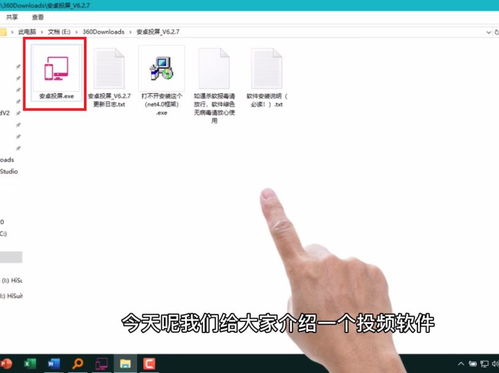
如果你更喜欢有线投屏,那么以下几种方法或许能帮到你:
1. 数据转接线:使用数据转接线(例如Type-C转HDMI)将手机和电脑连接起来,然后打开手机的投屏功能,选择电脑作为投射目标,就能实现投屏了。
2. ApowerMirror:这款软件支持安卓和iOS设备投屏,并且完美兼容Windows和Mac系统。只需在电脑和手机上下载ApowerMirror,将它们连接到同一WiFi网络环境,然后在手机上启动ApowerMirror,点击投射,手机屏幕就会成功投射到电脑端。
3. Vysor:这是一款谷歌浏览器的插件应用,可以支持在Windows、Linux或者Mac平台上同时投射多个安卓设备。只需在安卓设备上下载并安装Vysor程序,开启USB调试,使用USB线将手机与电脑连接起来,然后在谷歌浏览器上打开Vysor,选择共享所有设备,就能在电脑上看到多个安卓设备了。
三、注意事项

在使用电脑投屏安卓系统时,以下注意事项可要牢记哦:
1. 确保手机和电脑处于同一网络:无论是无线投屏还是有线投屏,都需要确保手机和电脑处于同一网络环境下。
2. 注意分辨率和帧率:不同的投屏方式,分辨率和帧率可能会有所不同,选择适合自己的设置,才能获得更好的投屏效果。
3. 保持设备电量充足:在使用投屏功能时,最好确保手机和电脑的电量充足,以免中途断电影响投屏效果。
4. 注意隐私安全:在使用投屏功能时,要注意保护个人隐私,避免泄露敏感信息。
电脑投屏安卓系统是一项非常实用的技能,让你在电脑上也能轻松享受手机里的精彩内容。快来试试吧,相信你一定会爱上这种便捷的体验!
相关推荐
教程资讯
系统教程排行